Memotong Foto (untuk Pencetakan Foto)
Pemotongan adalah aksi untuk memilih area yang Anda inginkan dalam gambar dan membuang sisanya.
Dalam pencetakan foto, Anda dapat memotong foto pada layar Setelan Cetak.
 Catatan
Catatan
- Jika Anda mengubah pencetak atau ukuran kertas setelah memotong gambar, setelan pemotongan akan dibatalkan.
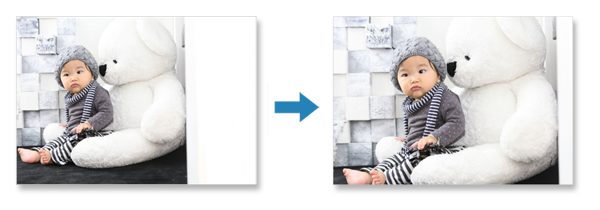
-
Pada layar Setelan Cetak, pilih gambar yang ingin dipotong, kemudian klik Potong(Crop).
 Catatan
Catatan (Tanda centang) muncul pada gambar yang dipilih.
(Tanda centang) muncul pada gambar yang dipilih.
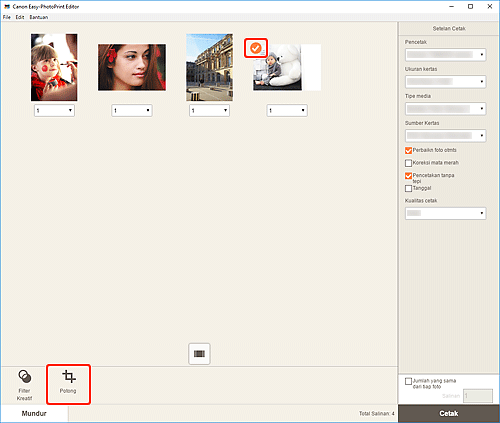
Tampilan beralih ke layar Potong.
-
Perbesar/perkecil atau putar gambar sambil mempratinjau hasilnya.
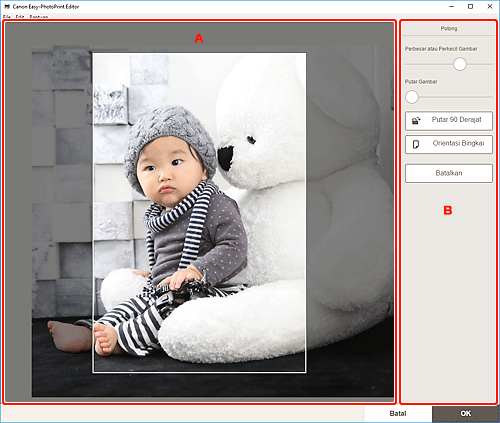
A: Area Pratinjau
Menampilkan pratinjau gambar yang dipotong.
B: Potong(Crop)
- Perbesar atau Perkecil Gambar(Enlarge or Reduce Image)
-
Seret penggeser untuk memperbesar atau memperkecil gambar dengan bebas.
 Catatan
Catatan- Untuk menentukan area yang akan dipotong, perbesar gambar, kemudian seret ke dalam layar.
- Putar Gambar(Rotate Image)
- Seret penggeser untuk memutar gambar searah jarum jam.
 Putar 90 Derajat(Rotate 90 Degrees)
Putar 90 Derajat(Rotate 90 Degrees)- Memutar gambar 90 derajat searah jarum jam dengan setiap klik.
 Orientasi Bingkai(Frame Orientation)
Orientasi Bingkai(Frame Orientation)- Klik untuk mengalihkan orientasi bingkai pemotongan antara potret dan lanskap.
- Batalkan(Undo)
- Memulihkan gambar ke kondisi sebelum dipotong.
-
Klik OK.
Tampilan beralih ke Layar Setelan Cetak.

